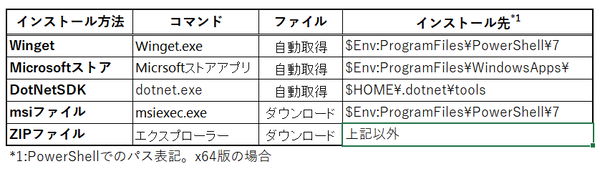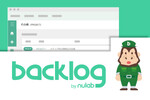PowerShellのインストール
PowerShellを今インストールするなら、最新版は.NET 8を使うVer.7.4となる。しかし、.NET 7を使うPowerShell Ver.7.3やその前のVer.7.2の方が、利用されている期間が長く、さまざまなバグが修正されていて“枯れている”といえる。大部分のソースコードは、前バージョンのものを使うため、新しいからといって枯れていないわけではないが、新規に追加・修正した部分があり、その部分の実績は新しいものほど短いものになる。
ただし、“枯れ”具合は、PowerShellをよほど使い込んでいないとわからないだろう。とはいえ、運が悪いとバグに行き当たることもある。どれにするかはご自分のリスクで判断していただきたい。なお、.NETが毎年11月にバージョンアップするため、PowerShellも毎年11月をメドにバージョンアップが行われる。
PowerShellは、winget、Microsoftストア、DotNetSDKからインストールが可能で、そのほかZIPファイル、MSIファイルをGitHub(https://github.com/PowerShell/PowerShell/releases)などからダウンロードして手動でインストールする方法がある。
このうち、推奨されるのは、winget経由でのインストールである。原則アップデートは、インストールと同じ方法でする必要があり、Wingetの場合、「ピン留め」機能で、バージョン固定やアップデート禁止などができるため制御がしやすい。
なお、Microsoftストアからのインストールは可能だがお勧めできない。Microsoftストアからインストールしたアプリは、原則インストール先フォルダへのアクセスが制限されるため、本格的な利用には向いていないのだ。
Wingetでは、インストールしたプログラムのアップデート(Upgrade)を制御する「ピン留め」がサポートされており、これを使って、特定のPowerShellを継続して使うことができる。ピン留めすることで、wingetのUpgradeサブコマンドの対象から除外される。詳しくは、過去記事(「Wingetにおける安定版v1.14からプレビュー版v1.16での新機能」)を参照してほしい。
また、PowerShellでは、安定版とプレビュー版は同時にインストールすることができる。
どのPowerShellを使うかは悩ましいところだが、システム管理などで複数のマシンで実行させるようなスクリプトを作らなければならない立場なら、インストール不要で仕様の安定しているWindows PowerShell上で開発し、余裕があればPowerShellでもスクリプトを検証しておくべきだろうか。
使い分けるのが面倒なら、選択は管理対象のマシンや実行環境とご相談といったところだが、まだWindows PowerShell一本槍でも構わないと思う。少なくとも緊急時にインストール不要でスクリプトを実行できる。利便性を取るか、安全性を取るかといったところか。

この連載の記事
-
第459回
PC
WSL 2.4.4ではtar形式でのディストリビューションが配布でき、企業での利用が容易になってきた -
第458回
PC
Windows上でhostsファイルを活用する -
第457回
PC
IPv6アドレスは先頭を見ればどんな種類かわかる -
第456回
PC
あらためてIPv6基本のキ -
第455回
PC
Windowsで現在どのネットワークアダプタがインターネット接続に使われているかを調べる方法 -
第454回
PC
Windows 11 24H2では「デバイスの暗号化」の条件が変わり、より多くのPCでドライブが暗号化される -
第453回
PC
Windows 11 24H2の配布開始後もすぐにはやってこない Windows UpdateとSafeguard Holds -
第452回
PC
Windows 11 Ver.24H2が登場 Copilot+ PCとそうでないPCで実質Windowsが2つに分かれる -
第451回
PC
新しいWindowsサンドボックスではコマンドラインからの制御が可能に -
第450回
PC
ユニコードで文字数を数える方法 -
第449回
PC
WSLはプレビュー版でGUIでの設定が加わった! リリース2.3.xの新機能を見る - この連載の一覧へ